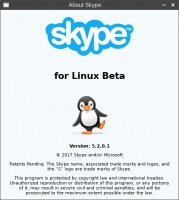Jak odebrat počasí z hlavního panelu ve Windows 11
Zde je návod, jak odstranit počasí z hlavního panelu ve Windows 11, pokud se vám tato změna nelíbí. Ve výchozím nastavení zobrazují poslední verze operačního systému předpověď počasí v levém rohu hlavního panelu.
Předpověď počasí v hlavním panelu Windows 11 připomíná to, co již známe jako „Novinky a zajímavosti“. Ten byl jedním z nedávných přírůstků do Windows 11. Bylo to načítání zpráv MSN s možností přizpůsobit témata tak, aby se zobrazovala v plovoucí nabídce.
Verze Windows 11 však využívá zcela novou funkci Widgets. Nové tlačítko prognózy ve skutečnosti nahrazuje statické tlačítko na hlavním panelu widgetu s animovanou ikonou počasí.
U hlavního panelu zarovnaného doleva se zobrazuje místo tlačítka „Widgety“ s úhledným kompaktním zobrazením.
Ale ve výchozím nastavení Windows 11 má centrovaný hlavní panel, takže tlačítko počasí se objeví na jeho levém okraji s textovým štítkem vedle ikony.
Umístěním ukazatele myši na položku počasí otevřete panel Widgety, který zobrazuje úplnou předpověď spolu s dalšími widgety přidanými do plovoucí nabídky.
Funkce počasí na hlavním panelu je k dispozici v Windows 11 sestavení 22518 a později. Chcete-li zjistit, jaké sestavení používáte, stiskněte Vyhrát + R a typ vítěz v poli Spustit.
Pokud nejste fanouškem novinek a zajímavostí a tlačítka počasí na hlavním panelu Windows 11, můžete to snadno získat. Zde je návod.
Odebrat Počasí z hlavního panelu ve Windows 11
Chcete-li odebrat tlačítko počasí z hlavního panelu Windows 11, postupujte následovně.
- Klepněte pravým tlačítkem myši na tlačítko Start a vyberte Nastavení z nabídky. K otevření můžete použít jakoukoli jinou metodu aplikace Nastavení.
- Navigovat do Personalizace > Hlavní panel.
- Na pravé straně deaktivujte Widgety přepnout možnost pod Položky hlavního panelu sekce.
- Tlačítko počasí okamžitě zmizí z hlavního panelu.
Jsi hotov.
Všimněte si, že v sestavení 22518 je tato funkce trochu chybná. Pokud deaktivujete tlačítko widgetů v Nastavení a poté jej znovu povolíte o chvíli později, prognóza se neobnoví a v levém rohu hlavního panelu se může zobrazit staré tlačítko widgetů. Pokud ano, jednoduše se odhlaste a přihlaste se zpět ke svému uživatelskému účtu. Tím se obnoví jeho novější vzhled.
A je to.